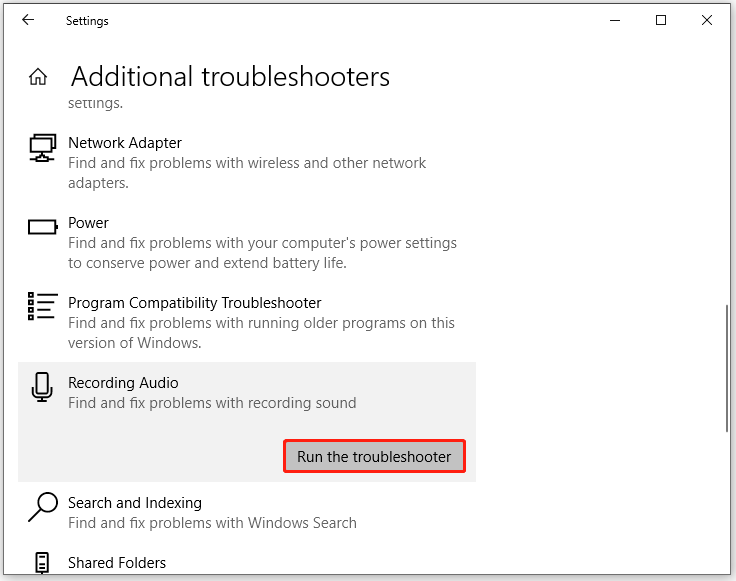Kesalahan Pengetikan Suara 0x80049dd3
Windows 10/11 dilengkapi dengan fitur pengetikan suara yang membuat hidup Anda lebih nyaman. Setelah mikrofon sistem menerima suara Anda, mikrofon akan mengubahnya menjadi teks sehingga Anda tidak perlu menggunakan keyboard untuk mengetik secara manual. Namun, seperti fitur lainnya di komputer Anda, Pengetikan Suara bisa salah dengan beberapa kode kesalahan seperti 0x80049dd3.
Mengapa kesalahan pengetikan suara 0x80049dd3 muncul? Di sini, kami mencantumkan beberapa kemungkinan penyebabnya:
- Driver perangkat sudah usang.
- Sistem operasi yang ketinggalan jaman.
- Pengaturan mikrofon salah.
- Masalah akun.
Setelah menguraikan sebab-sebabnya Pidato ke teks tidak berfungsi dengan kode kesalahan 0x80049dd3, mari kita lihat metode pemecahan masalah yang dapat membantu Anda keluar dari masalah tersebut.
Kiat:
Coba MiniTool ShadowMakerKlik untuk mengunduh100%Bersih & Aman
Bagaimana Memperbaiki Kesalahan Pengetikan Suara 0x80049dd3 di Windows 10/11?
Perbaiki 1: Jalankan Pemecah Masalah Perekaman Audio
Windows 10/11 hadir dengan serangkaian pemecah masalah untuk membantu Anda menemukan dan memperbaiki masalah dengan Pembaruan Windows, Koneksi Internet, Aplikasi Windows Store, Printer, Rekaman Audio, dan banyak lagi. Oleh karena itu, Anda dapat menjalankan pemecah masalah Perekaman Audio untuk menemukan kesalahan apa pun yang menghalangi Anda menggunakan fitur suara di komputer Anda. Untuk melakukannya:
Langkah 1.-Klik kanan Menu mulai dan pilih setelan.
Langkah 2. Pergi ke Pembaruan & Keamanan > Menyelesaikan masalah > pemecah masalah tambahan.
Langkah 3. Gulir ke bawah untuk mencari tahu Rekaman audio > tekan > tekan Jalankan pemecah masalah.
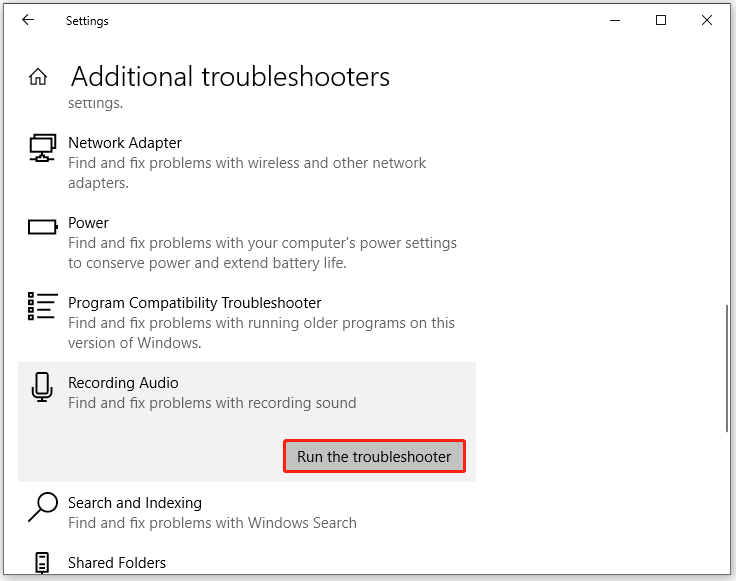
Perbaiki 2: Perbarui Driver Audio
Penyebab lainnya mungkin adalah driver audio yang ketinggalan jaman atau rusak. Jika ini masalahnya, ikuti petunjuk berikut:
Langkah 1. Ketik pengaturan perangkat di bilah pencarian dan tekan Memasuki.
Langkah 2. Perluas Pengontrol suara, video, dan permainan untuk menemukan driver audio Anda dan klik kanan untuk memilih Pembaruan pengemudi.
Langkah 3. Pilih Cari driver secara otomatis. Kemudian, Windows akan mencari driver yang tersedia dan menginstalnya di komputer Anda.
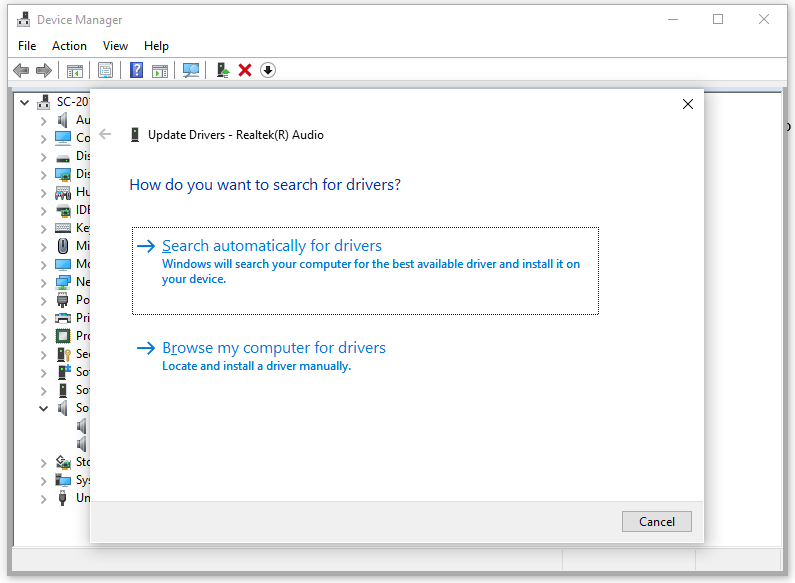
Kiat:
Perbaiki 3: Periksa Pengaturan Mikrofon
Pengaturan mikrofon yang tidak tepat juga dapat memicu ucapan menjadi teks kesalahan 0x80049dd3. Ikuti langkah-langkah berikut untuk memeriksa apakah sudah diatur dengan benar:
Langkah 1. Buka Pengaturan Windows dan pergi ke sistem.
Langkah 2. Masuk suara tab, temukan volume di bawah Input. Bicaralah ke Mikrofon untuk melihat apakah bilah volume berfungsi dengan benar. Jika Anda menyambungkan lebih dari satu Microsoft ke komputer Anda, pastikan untuk memilih yang benar.
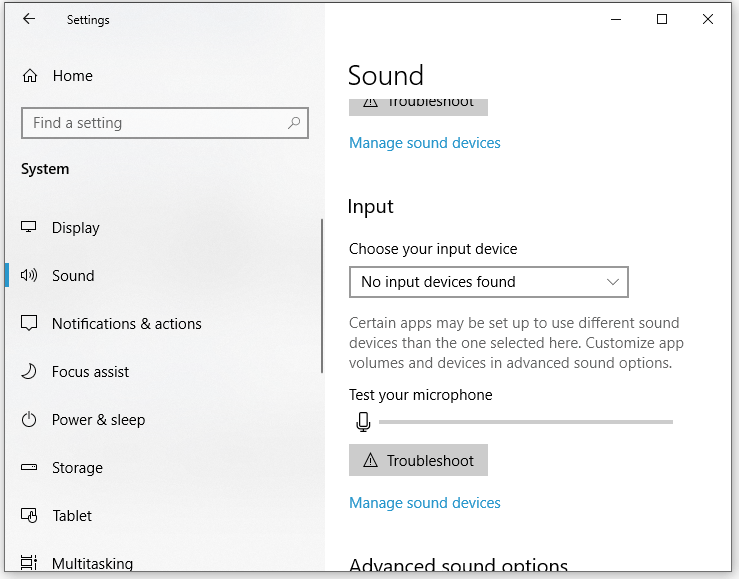
Perbaiki 4: Buat Akun Pengguna Baru
Terkadang, akun itu sendiri dapat mencegah Anda menggunakan beberapa fitur, yang menyebabkan kesalahan ucapan pada teks 0x80049dd3. Jadi, Anda dapat beralih ke akun lain untuk melihat apakah hal itu akan membuat perbedaan. Jika Anda tidak memiliki akun Microsoft lain, ikuti langkah-langkah berikut membuat sesuatu yang baru:
Langkah 1. Buka Pengaturan Windows.
Langkah 2. Pergi ke AKUN > Keluarga & pengguna lain > Tambahkan seseorang ke PC ini.
Langkah 3. Pilih Saya tidak memiliki informasi login orang ini dan tekan Tambahkan pengguna tanpa akun Microsoft.
Perbaiki 5: Perbarui Windows 10/11
Sangat penting untuk memperbarui sistem operasi Anda karena pembaruan Windows terbaru mungkin berisi beberapa fitur baru, perbaikan bug, dll. Jika Anda sudah lama tidak memperbarui sistem, ikuti langkah-langkah berikut:
Langkah 1. Tekan diizinkan + SAYA untuk menghadapi Pengaturan Windows.
Langkah 2. Navigasikan ke Pembaruan & Keamanan > pembaruan Windows > Periksa pembaruan. Setelah selesai, periksa apakah ada yang salah dan 0x80049dd3 menghilang.
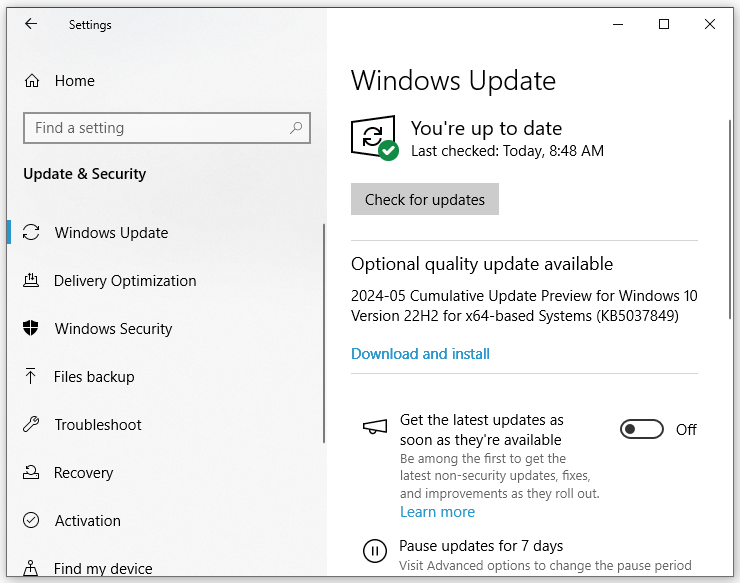
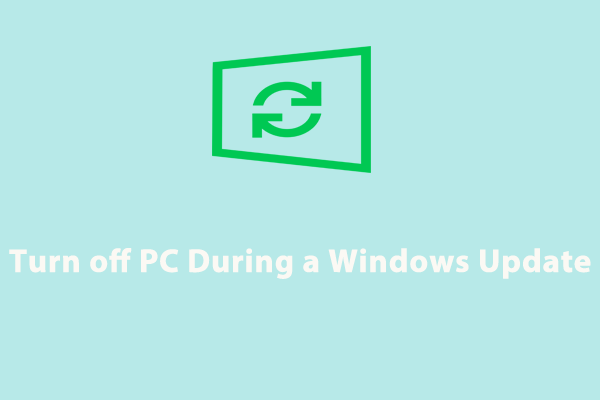
Apa Yang Terjadi Jika Anda Mematikan Komputer Saat Memperbarui?
Apakah aman mematikan PC selama pembaruan Windows? Apa yang terjadi jika Anda mematikan komputer selama pembaruan? Mari kita cari tahu!
Baca selengkapnya
Kata-kata Terakhir
Artikel ini menjelaskan mengapa kesalahan ucapan ke teks 0x80049dd3 muncul dan cara memperbaikinya di komputer Anda. Setelah mengikuti solusi ini, Anda dapat menggunakan kembali fitur Pengetikan Suara untuk menghemat waktu. Pada saat yang sama, kami memperkenalkan alat gratis dan canggih yang disebut MiniTool ShadowMaker untuk melindungi data Anda. Hargai waktu dan dukungan Anda!